Sau khi mua một máy Mac mới và khởi chạy App Store, bạn có thể thấy một thông báo yêu cầu bạn sử dụng một số ứng dụng (Adopting Apps). Trong bài viết này, Quantrimang sẽ giải thích điều đó có nghĩa là gì và cách hoạt động.
Tại sao cần phải “Adopt” hoặc “Accept” ứng dụng?
Khi bạn mua một máy Mac mới, máy tính này sẽ đi kèm với một số ứng dụng sẵn như Pages, iMovie và Garageband, những ứng dụng này thường không đi kèm với cài đặt macOS mặc định. Bạn có thể sử dụng các ứng dụng này mà không cần thông qua chúng, nhưng để nhận các bản cập nhật cho chúng trong tương lai, bạn cần liên kết chúng với ID Apple.
Vì vậy, đó là ý nghĩa của việc áp dụng (adopt) ứng dụng: Liên kết các ứng dụng đi kèm với ID Apple để bạn có thể sở hữu các ứng dụng đó và nhận các bản cập nhật trong tương lai.
Cách thực hiện “Adopting Apps” trên App Store của Mac
Trước tiên, hãy mở ứng dụng App Store trên máy Mac và đăng nhập bằng ID Apple của bạn nếu cần. Tiếp theo, nhấp vào biểu tượng Apple ID của bạn ở góc dưới bên trái của cửa sổ App Store.
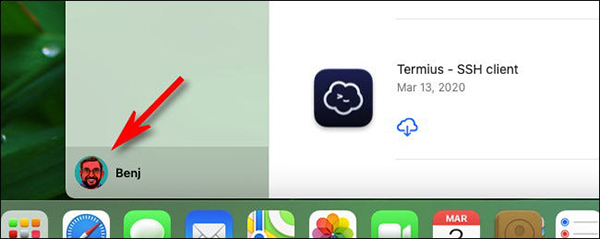
Trên màn hình Account, bạn sẽ thấy danh sách các ứng dụng Mac đã mua trước đây. Nếu có ứng dụng để áp dụng, chúng sẽ được liệt kê trong một phần đặc biệt gần trên cùng, có nhãn “You Have X Apps to Adopt”, trong đó “X” là số lượng ứng dụng đang chờ áp dụng. Nhấp vào nút Accept.
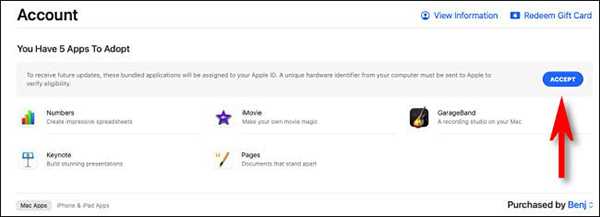
Tiếp theo, nhập Apple ID và mật khẩu, sau đó bấm Accept.
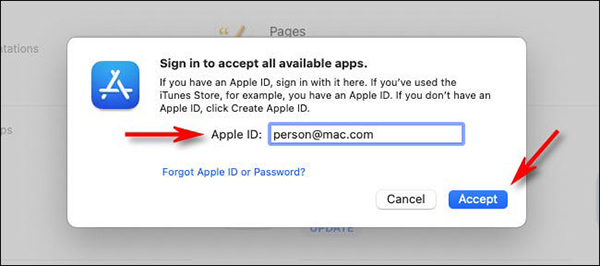
Sau đó, ứng dụng sẽ được sử dụng bởi tài khoản Apple ID của bạn. Apple sẽ không hỏi lại và bạn cũng không cần làm thêm gì nữa trong suốt quá trình sử dụng. Chỉ cần sử dụng các ứng dụng như bình thường.
 Công nghệ
Công nghệ  AI
AI  Windows
Windows  iPhone
iPhone  Android
Android  Học IT
Học IT  Download
Download  Tiện ích
Tiện ích  Khoa học
Khoa học  Game
Game  Làng CN
Làng CN  Ứng dụng
Ứng dụng 





 macOS
macOS 









 Linux
Linux  Đồng hồ thông minh
Đồng hồ thông minh  Chụp ảnh - Quay phim
Chụp ảnh - Quay phim  Thủ thuật SEO
Thủ thuật SEO  Phần cứng
Phần cứng  Kiến thức cơ bản
Kiến thức cơ bản  Lập trình
Lập trình  Dịch vụ công trực tuyến
Dịch vụ công trực tuyến  Dịch vụ nhà mạng
Dịch vụ nhà mạng  Quiz công nghệ
Quiz công nghệ  Microsoft Word 2016
Microsoft Word 2016  Microsoft Word 2013
Microsoft Word 2013  Microsoft Word 2007
Microsoft Word 2007  Microsoft Excel 2019
Microsoft Excel 2019  Microsoft Excel 2016
Microsoft Excel 2016  Microsoft PowerPoint 2019
Microsoft PowerPoint 2019  Google Sheets
Google Sheets  Học Photoshop
Học Photoshop  Lập trình Scratch
Lập trình Scratch  Bootstrap
Bootstrap  Năng suất
Năng suất  Game - Trò chơi
Game - Trò chơi  Hệ thống
Hệ thống  Thiết kế & Đồ họa
Thiết kế & Đồ họa  Internet
Internet  Bảo mật, Antivirus
Bảo mật, Antivirus  Doanh nghiệp
Doanh nghiệp  Ảnh & Video
Ảnh & Video  Giải trí & Âm nhạc
Giải trí & Âm nhạc  Mạng xã hội
Mạng xã hội  Lập trình
Lập trình  Giáo dục - Học tập
Giáo dục - Học tập  Lối sống
Lối sống  Tài chính & Mua sắm
Tài chính & Mua sắm  AI Trí tuệ nhân tạo
AI Trí tuệ nhân tạo  ChatGPT
ChatGPT  Gemini
Gemini  Điện máy
Điện máy  Tivi
Tivi  Tủ lạnh
Tủ lạnh  Điều hòa
Điều hòa  Máy giặt
Máy giặt  Cuộc sống
Cuộc sống  TOP
TOP  Kỹ năng
Kỹ năng  Món ngon mỗi ngày
Món ngon mỗi ngày  Nuôi dạy con
Nuôi dạy con  Mẹo vặt
Mẹo vặt  Phim ảnh, Truyện
Phim ảnh, Truyện  Làm đẹp
Làm đẹp  DIY - Handmade
DIY - Handmade  Du lịch
Du lịch  Quà tặng
Quà tặng  Giải trí
Giải trí  Là gì?
Là gì?  Nhà đẹp
Nhà đẹp  Giáng sinh - Noel
Giáng sinh - Noel  Hướng dẫn
Hướng dẫn  Ô tô, Xe máy
Ô tô, Xe máy  Tấn công mạng
Tấn công mạng  Chuyện công nghệ
Chuyện công nghệ  Công nghệ mới
Công nghệ mới  Trí tuệ Thiên tài
Trí tuệ Thiên tài